Cómo Crear Una Pila 3D Con Formas En PowerPoint 2010
Si tenemos que hacer muchas cajas que puedan utilizar formas y opciones de formato 3D para lograr una diapositiva en 3D de PowerPoint, podemos utilizar el siguiente método para diseñar atractivos diagramas 3D para PowerPoint:
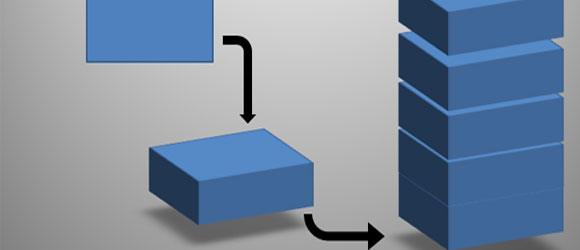
Vamos a empezar a crear una forma de rectángulo de base. Luego vamos a Opciones de formato y aplicamos la Rotación 3D.
Para este ejemplo se ha utilizado la siguiente rotación 3D, pero podemos probar con otras opciones disponibles y distintos grados de rotación.
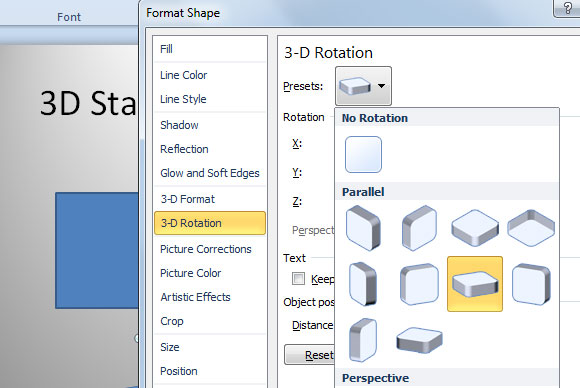
Seguidamente tan sólo tendremos que copiar el objeto 3D y repetirlo varias veces.
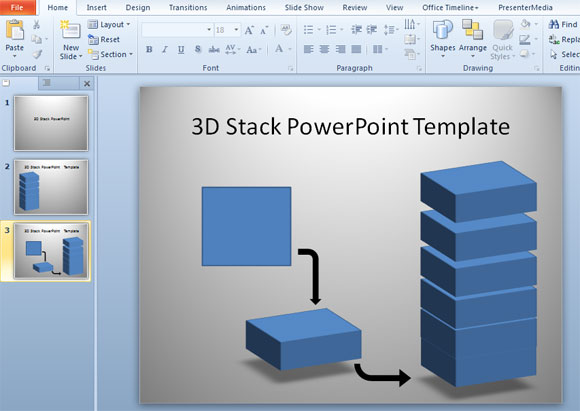
Por supuesto, tenemos que asegurarnos de que los elementos de la parte superior se muestran en la parte delantera, mientras que los objetos de fondo están en el fondo. De esta manera la imagen se verá como en el ejemplo anterior. Este tipo de tutoriales PowerPoint nos puede servir para crear presentaciones o plantillas PowerPoint de negocios con interesantes diagramas 3D.
Para más información no dude en consultar nuestro artículo original How to make 3D Stack Template in PowerPoint using Shapes

 Gold PowerPoint Template
Gold PowerPoint Template Office PowerPoint Template
Office PowerPoint Template Investor PowerPoint Template
Investor PowerPoint Template Management PowerPoint Template
Management PowerPoint Template Team Building Template
Team Building Template Project Management
Project Management